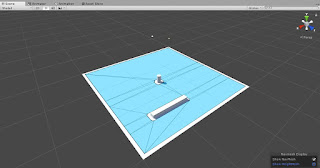Unity C# | 射線檢測與改變物體顏色之應用
閱讀時間約 6 分鐘
一、前言
這篇文章將會從基本概述到射線偵測應用的詳細步驟,講述運用射線改變特定圖層中,射線命中的物件顏色。
二、射線檢測概述
射線是初學者在學習控制非特定目標的做法之一,另外一種是藉由碰撞體去偵測碰撞單位,射線是其中相對困難的做法,本篇文章會使用到射線與輔助線的內容,有興趣可以參考之前的兩篇文章。
1. 創建射線
我們會需要在遊戲物件創建一道射線,往遊戲場景中的某個方向發射,取得特定圖層的遊戲物件,這條射線會命中所有圖層的遊戲物件,只要對方有碰撞體組件,但只有在命中特定圖層才會通過判斷。
2. 改變命中物體顏色
通過判斷後,我們要可視的改變,也可以使用 Debug.Log 去測試,我們會抓取命中物件的渲染組件,並改變渲染組件 Material 欄位的顏色。
三、射線應用流程
那接下來會簡單講述射線的流程。
1. 創建測試用方塊(Cube)
創建三個測試方塊:
第一個方塊座標位於(0,0,0),並命名為「origion」。
第二個方塊座標位於(0,0,3),並命名為「Target_A」。
第三個方塊座標位於(0,0,6),並命名為「Target_B」。
第二個方塊座標位於(0,0,3),並命名為「Target_A」。
第三個方塊座標位於(0,0,6),並命名為「Target_B」。
2. 創建程式腳本(Script)並添加至物件
創建一個程式腳本,並添加到物件origion,可以拖曳程式腳本到此物件,也可以直接在此物件點擊 Add Component。
3. 宣告顯示變數
這一次我們的射線起點為物件本身位置,並且往正前方打出一條射線,因此射線的起點與方向固定,我們將額外添加兩個參數,分別為距離與圖層:
[SerializeField] private float MaxDistance;
[SerializeField] private LayerMask mask;
程式腳本自己可以抓取起點與方向,其宣告方式如下:
private Vector3 m_position;
private Vector3 direction;
程式腳本自己可以抓取渲染組件,其宣告方式如下:
private Renderer render;
4. 函式-取得玩家位置
private void GetDirection()
{
m_position = transform.position;
direction = transform.forward;
}
我們要指定玩家的位置跟方向,封裝成一個函式的習慣,除了可以維護程式的可讀性,也能讓程式設計的過程清晰,此函式可以放在開始函式(Start()),如果其座標會持續變動的話,也可以放在更新函式(Update())。
5. 函式-雷射判斷
private void RayCastHitTest()
{
Ray ray = new Ray(m_position, direction);
RaycastHit hit;
if (Physics.Raycast(ray, out hit, MaxDistance, mask))
{
ChangeRenderColor(hit);
}
}
函式自行宣告了兩個暫時變數,第一個是雷射,其起點為物件的座標,方向為物件的正前方;第二個是射線命中,可以抓取命中目標的資料,包含遊戲目標與命中點等訊息。
創建一個判斷式,並在其中創建一個物理射線的判斷函式,我們選擇四個參數的判斷函式,包含雷射、射線命中訊息、最大距離、圖層,此函式會回傳一個布林值,若命中且圖層為指定圖層,則回傳 True。
6. 函式-改變物件顏色
private void ChangeRenderColor(RaycastHit hit)
{
render = hit.transform.GetComponent<Renderer>();
render.material.color = Color.red;
}
我們把改變命中目標顏色的程式碼抓取出來變成一個函式,這個習慣一方面能協助此文章的章節分類,也能協助程式碼的維護,若射線偵測同時用 Hit 進行很多的操作,那這個習慣能準確的分類命中功能。
第一行程式碼,我們抓取命中目標的渲染組件;第二行程式碼,我們改變渲染組件中材質的顏色,並改成紅色。
7. 輔助線-在 Sence 中看見射線
private void OnDrawGizmos()
{
Gizmos.color = Color.blue;
Gizmos.DrawRay(transform.position, transform.forward * MaxDistance);
}
我們使用官方內建函式 OnDrawGizmos,它會創造一個此程式的Gizmos屬性,並由上往下執行,首先我們改變此函式的顏色,改成藍色,並且繪製一條雷射,起點為自己,終點為方向乘上距離。
8. 測試
最後,我們可以按下 Play 進行測試,此時程式碼沒有效果,因為此時的射線距離為默認值。點擊 origion ,把 Max Distance 改為10,你會發現在 Sence 中出現一條藍色射線,往前打出,但是程式碼還是沒有效果。
點擊Mask,我們改變它的圖層為 Default,這樣一來只要命中 Default 圖層時,此物件的顏色就會變成紅色。
四、後記
這篇文章是我研究射線順便寫的文章,主要是分享射線的實際使用,沒想到也花了我不少的時間。
為什麼會看到廣告
105會員
247內容數
對設計師如何成長為設計師好奇嗎? 2020年九月,我進入大學學習當一位設計師,從開始到沉寂,再到重燃熱忱,我將在方格子紀錄我的成長歷程、理念、心情,分享我在這段旅程中所經歷的故事。
留言0
查看全部